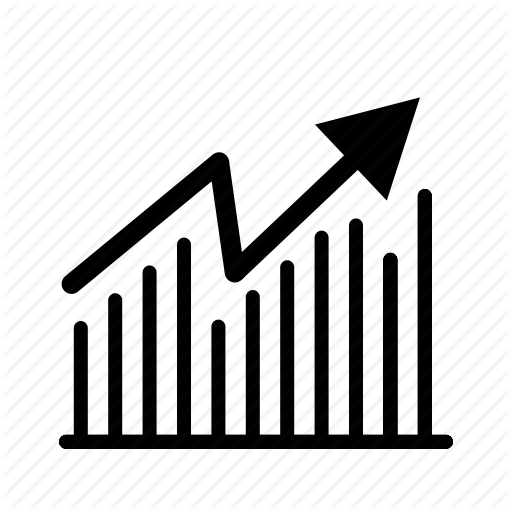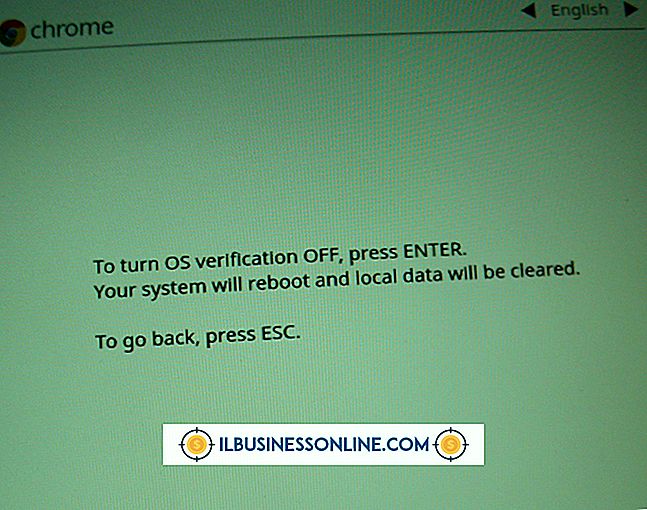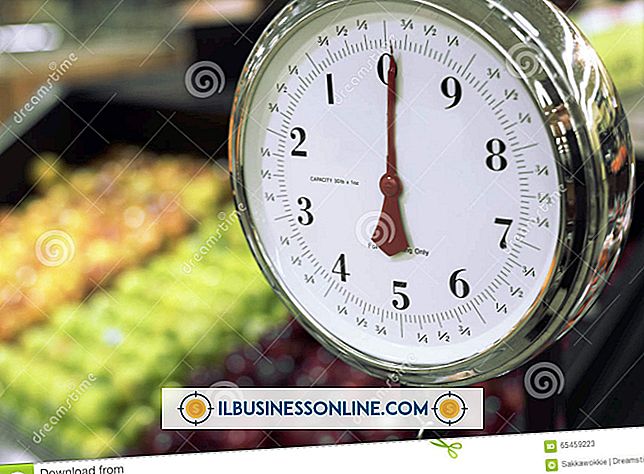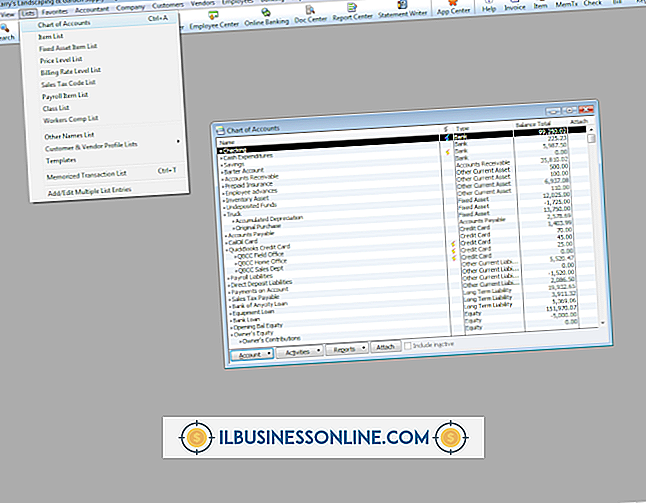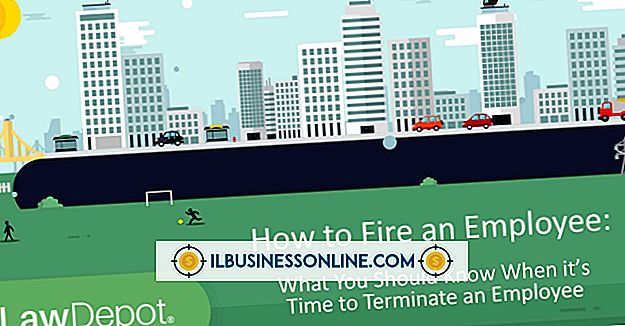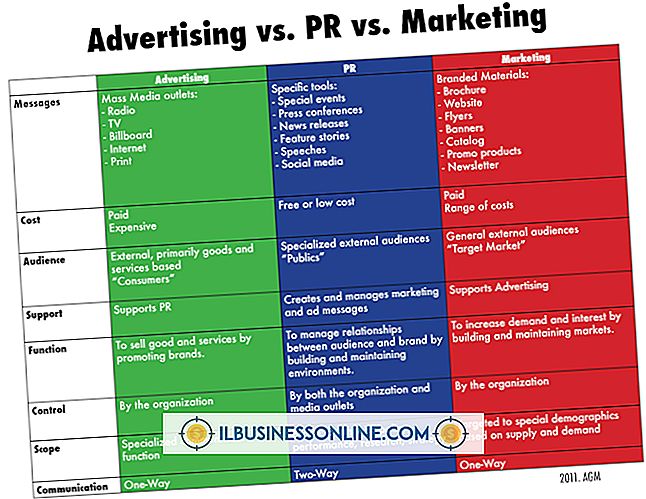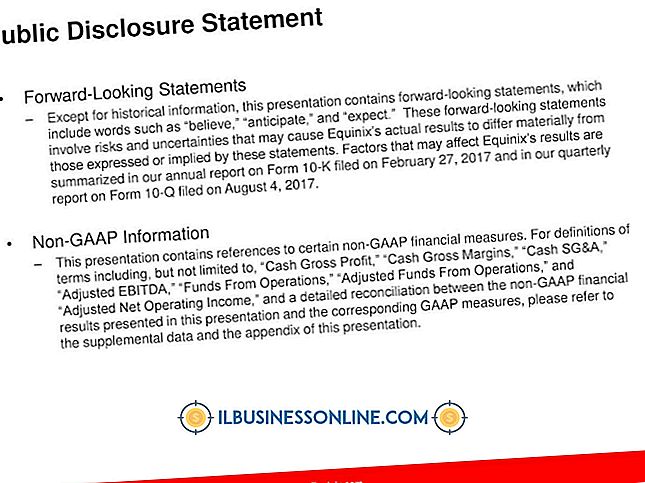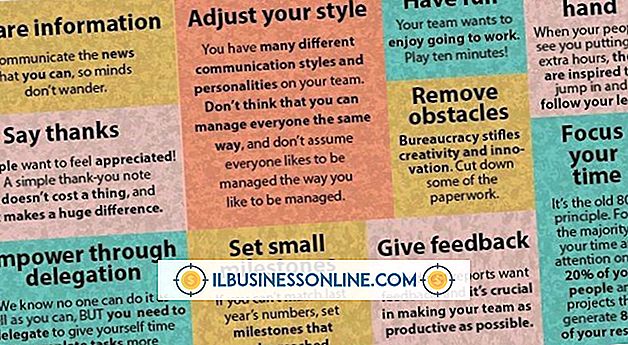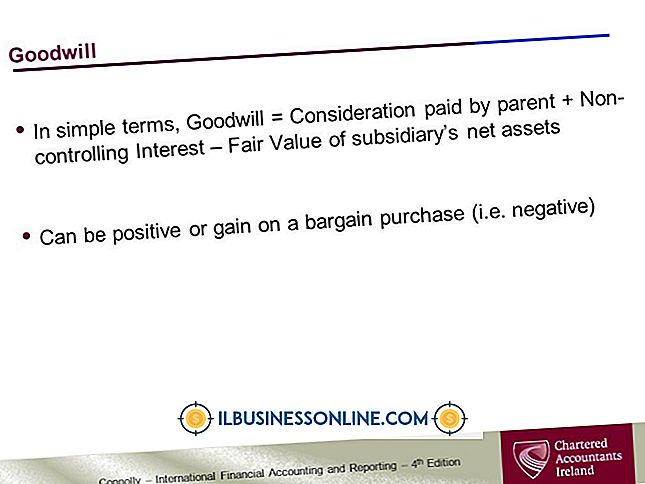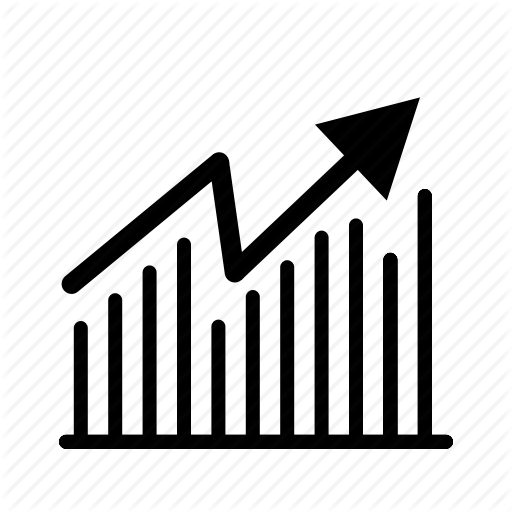วิธีใช้ไฟล์ Excel เพื่ออัปเดตเว็บ HTML
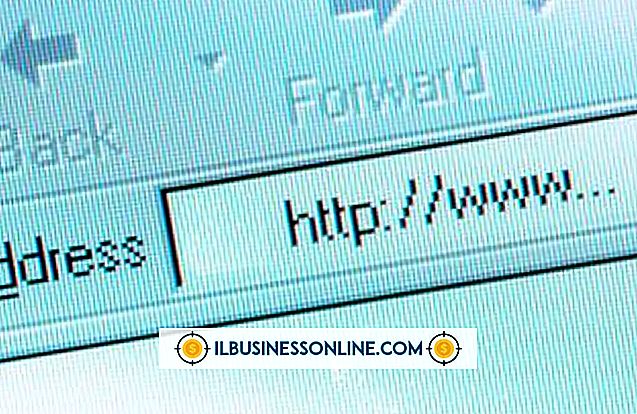
การติดตามการอัปเดตไปยังเว็บไซต์ของ บริษัท ที่ใช้งานอยู่จะช่วยให้คุณวางแผนใช้และ - หากจำเป็น - ย้อนกลับการเปลี่ยนแปลง คุณสามารถใช้สเปรดชีต Excel เพื่อบันทึกว่าใครเป็นผู้รับผิดชอบในการสร้างกราฟิกใหม่การเขียนและการอัปโหลดโพสต์บล็อกกลั่นกรองความคิดเห็นดูแลหน้า HTML แบบคงที่และดูแลผู้ขายภายนอกที่ให้รหัสหรือเนื้อหา ไม่ว่าคุณจะสร้างแผ่นงานง่าย ๆ เพื่อติดตามความรับผิดชอบและความสำเร็จหรือสร้างกลไกการติดตามเต็มรูปแบบภายใน Excel คุณจะรู้สถานะของการพัฒนาเว็บไซต์ของคุณเสมอ
1
คลิกที่ส่วนหัวของแถวสำหรับแถวที่ 1 ของสเปรดชีตของคุณ คลิกที่แท็บ "หน้าแรก" ใน Ribbon ของ Excel ในกลุ่มแบบอักษรให้คลิกที่ "B" เพื่อให้ส่วนหัวที่คุณตั้งไว้ในแถวนี้ปรากฏเป็นตัวหนา คุณสามารถเปลี่ยนสีเป็นสีแดงหรือสีอื่นที่สะดุดตาโดยคลิกที่ "A" เพื่อเปิดเมนูแบบอักษรสีแบบหล่นลง
2
คลิกที่ส่วนหัวของแถวสำหรับแถว 2 สลับไปยังแท็บมุมมองใน Ribbon ของ Excel คลิกที่ลูกศรชี้ลงด้านล่างตรึงแผงเพื่อเปิดเมนูแบบเลื่อนลง เลือก "ตรึงแถวบนสุด" แถวส่วนหัวของคุณจะยังคงมองเห็นได้ไม่ว่าสเปรดชีตที่คุณเลื่อนจะลงไปมากแค่ไหน
3
คลิกในเซลล์ A1 เพื่อเริ่มป้อนส่วนหัวคอลัมน์ของคุณ ป้อน "ชื่อหน้า" "งาน" "วันที่กำหนด" "กำหนดให้" "วันครบกำหนด" "วันที่เสร็จสมบูรณ์" "รหัสที่มีอยู่" "รหัสที่มีอยู่" "รหัสใหม่" "วัตถุประสงค์" และ "บันทึก" เป็นส่วนหัวของคุณ . ใช้ปุ่มลูกศรเพื่อเลื่อนจากเซลล์หนึ่งไปอีกเซลล์หนึ่ง
4
คลิกที่ส่วนหัวคอลัมน์ของคอลัมน์แรกที่จะมีข้อมูลวันที่ Ctrl-click ที่ส่วนหัวของคอลัมน์ข้อมูลวันที่ที่เหลือเพื่อเลือกทั้งหมด
5
สลับไปที่แท็บหน้าแรกของ Ribbon และค้นหากลุ่มหมายเลข ค้นหาตัวเรียกใช้กล่องโต้ตอบทางด้านขวาของ "หมายเลข" และคลิกที่ลูกศรเพื่อเปิดกล่องโต้ตอบจัดรูปแบบเซลล์
6
เลือก "วันที่" จากรายการหมวดหมู่ที่ด้านซ้ายของกล่องโต้ตอบ Format Cells คลิกที่รูปแบบวันที่ที่คุณต้องการจากรายการประเภททางด้านขวา คลิกที่ปุ่ม "ตกลง" เพื่อใช้การจัดรูปแบบ
7
ป้อนข้อมูลแถวแรก บางคอลัมน์ของคุณจะแสดง "####" แทนข้อมูลเนื่องจากความกว้างคอลัมน์สเปรดชีตเริ่มต้นไม่สามารถรองรับเนื้อหาทั้งหมดของเซลล์ ในการตั้งค่าคอลัมน์ของคุณให้ตรงกับความกว้างของข้อมูลให้ไปที่แท็บหน้าแรกของ Ribbon และคลิกที่รายการ "รูปแบบ" ในกลุ่มเซลล์ เลือก "ปรับความกว้างของคอลัมน์อัตโนมัติ" เพื่อบอกให้ Excel ขยายหรือทำให้คอลัมน์แคบลงตามความกว้างของเนื้อหาปัจจุบัน
8
บันทึกไฟล์เป็นสเปรดชีต Excel หากคุณวางแผนที่จะบันทึกเวอร์ชันที่เพิ่มขึ้นของไฟล์นี้ทุกครั้งที่คุณอัปเดตหรือทุกเดือนหรือทุกไตรมาสให้เพิ่มหมายเลขเวอร์ชันหรือวันที่ลงในส่วนท้ายของชื่อไฟล์
9
มอบหมายความรับผิดชอบในการบำรุงรักษาสเปรดชีตให้กับผู้ที่อัปเดตหรือประสานงานเว็บไซต์ของคุณ มิฉะนั้นคุณมีความเสี่ยงในการสร้างไฟล์หลายเวอร์ชันโดยไม่มีวิธีการระบุเอกสารปัจจุบันที่ชัดเจน
เคล็ดลับ
- หากต้องการรักษาขนาดความกว้างของคอลัมน์ให้ถูกต้องให้ใช้ "ความกว้างของคอลัมน์ความพอดีอัตโนมัติ" ใหม่เป็นระยะเมื่อคุณป้อนข้อมูลเพิ่มเติมลงในสเปรดชีต
- วางรหัสลงในเซลล์ที่เกี่ยวข้องโดยตรงเพื่อหลีกเลี่ยงข้อผิดพลาดในการพิมพ์
- ใช้ฟิลด์ "บันทึก" เพื่อบันทึกหมายเลขบรรทัดเตือนตัวเองถึงสาเหตุของการเปลี่ยนแปลงและบันทึกการสังเกตอื่น ๆ ที่ไม่พอดีกับหมวดหมู่สเปรดชีตที่เฉพาะเจาะจง เมื่อคุณใช้สเปรดชีตของคุณต่อไปให้เพิ่มคอลัมน์ใหม่สำหรับรายการที่ปิดท้ายอย่างสม่ำเสมอในหมวดหมู่ Notes ในรายการส่วนใหญ่หรือทั้งหมด
การเตือน
- ตรวจสอบสเปรดชีตเป็นระยะเพื่อให้มั่นใจว่าผู้ดูแลระบบทำให้เป็นปัจจุบัน